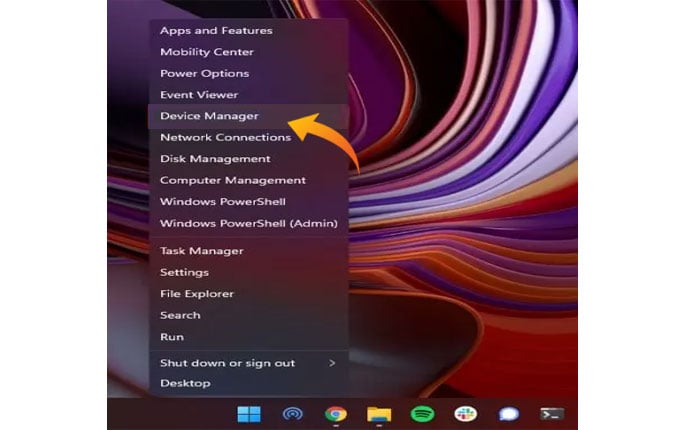
¿Se enfrenta a que los dispositivos Fastboot no se muestran o Fastboot no detecta problemas en el dispositivo? Si tu respuesta es SÍ entonces estás en el lugar correcto.
El usuario rootea su dispositivo móvil para personalizar el sistema operativo para diferentes usos. Pero recientemente, se ha visto que algunos usuarios de Android encuentran problemas al realizar el arranque rápido en su Windows 10/11, como que Fstboot no detecta el dispositivo o el dispositivo no aparece en el arranque rápido.
Si usted también enfrenta uno de estos problemas, entonces está en el lugar correcto. En esta guía, le brindaremos soluciones para problemas como Fastboot que no muestra dispositivos y Fastboot que no instala controladores.
Continúe leyendo y aplique los pasos escritos a continuación para solucionar los problemas con Fastboot.
Cómo reparar dispositivos Fastboot que no muestran problemas
A continuación, mencionamos los pasos que lo ayudarán a solucionar los problemas con Fastboot y detectar su dispositivo para que pueda reiniciarlo.
Instalar el controlador Fastboot
Una de las formas más sencillas y sencillas de solucionar el problema es que Fastboot no detecte el dispositivo o que el dispositivo no muestre el problema actualizando los controladores. Si no sabe cómo actualizar el controlador Fastboot, no se preocupe, puede hacerlo siguiendo los pasos que se mencionan a continuación.
- Para actualizar los controladores, debe descargar la última versión de los controladores Fastboot. Para obtener los archivos haga clic aquí.
- Una vez que descargue el archivo, navegue hasta la ubicación de descarga. Haga clic derecho en los archivos zip descargados y seleccione Extraer aqui en el menú desplegable.
- Luego, conecte el dispositivo que desea reiniciar con su computadora y asegúrese de que el dispositivo esté en modo Fastboot.
- A continuación, abra el símbolo del sistema y ejecute
adb reboot bootloaderpara pasar instantáneamente a Modo fastboot. - Una vez conectado, presione el Windows + X teclas juntas en su teclado para abrir el Administrador de dispositivos.
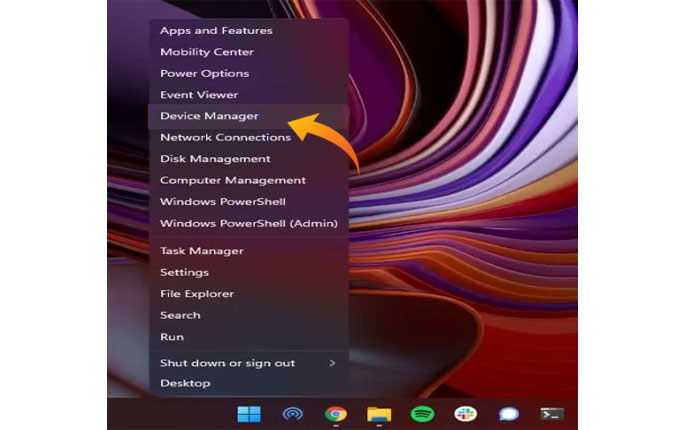
- Aquí verás múltiples opciones, busca la Otro dispositivo opción y haga clic para expandirla.
- esto le mostrará todos los dispositivos conectados, busque su dispositivo, haga clic derecho sobre él y seleccione el Actualizar los controladores opción.
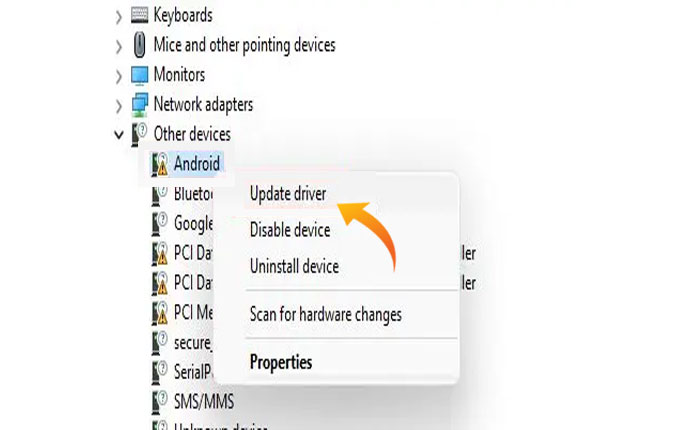
- Esto abrirá una nueva ventana donde seleccione el «Buscar controladores en mi computadora» opción.
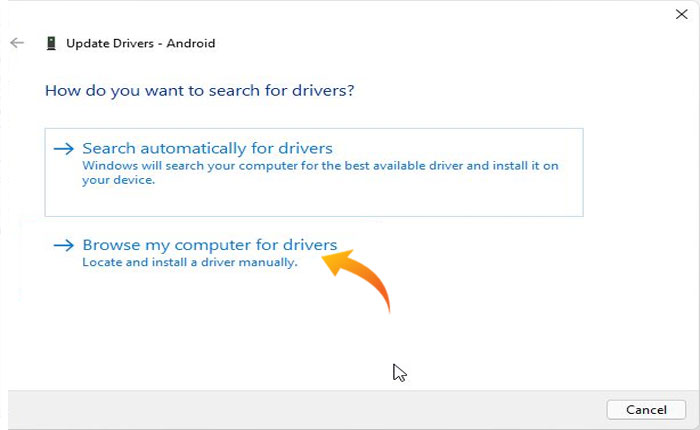
- Ahora haga clic en el Navegar y navegue hasta la ubicación donde se encuentra la carpeta extraída.
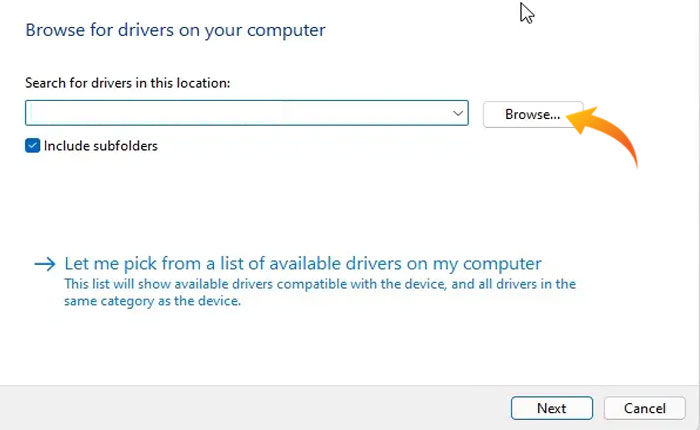
- En esta carpeta, seleccione el archivo del controlador y haga clic en Próximo.
- Una vez hecho esto, cierre la ventana.
Ahora abra el símbolo del sistema y ejecute el fastboot devices dominio. Esta vez verá el dispositivo Fasboot. Si recibe algún error o el dispositivo aún no se muestra en Fasboot, puede solucionar este problema siguiendo los pasos mencionados en el siguiente método.
Cómo solucionar el problema de que el controlador Fastboot no se instala
Si está intentando instalar el controlador Fastboot y encuentra problemas y no puede instalar la unidad, puede solucionar este problema siguiendo los pasos que se mencionan a continuación.
- Primero, debe ir al modo de recuperación, para eso haga clic en el ventanas botón en la esquina inferior izquierda y seleccione Reanudar mientras presiona el botón de cambio en tu teclado.
- Una vez que veas el Espere por favor notificación en la pantalla suelte el botón de mayúsculas.
- A continuación, debes ir al Modo de recuperación avanzada. Para eso seleccione Solucionar problemas> Opciones avanzadas> Configuración de inicio> Reiniciar.
- Esto abrirá el Configuración de iniciodonde verás múltiples opciones.
- Ahora seleccione el «Desactivar la aplicación de la firma del conductor» opción.
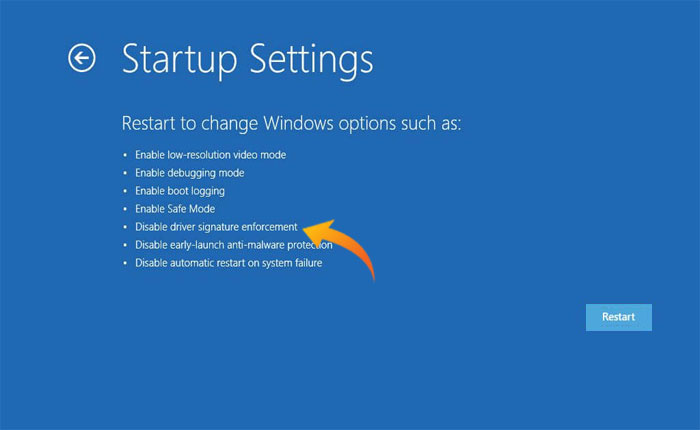
Esto reiniciará su sistema operativo Windows sin que se aplique la firma del controlador. Ahora siga los pasos mencionados anteriormente para instalar y actualizar los controladores Fastboot.
Eso es todo, así es como puedes arreglar que Fastboot no detecte el dispositivo o que los dispositivos Fastboot no muestren problemas.